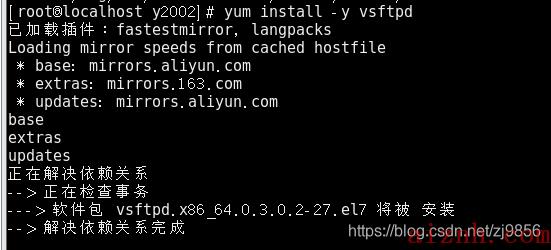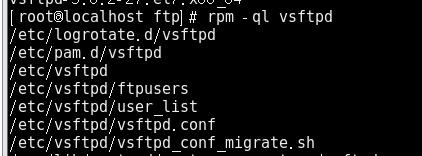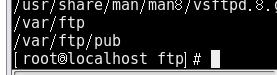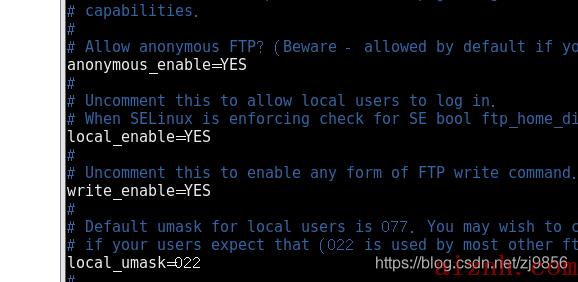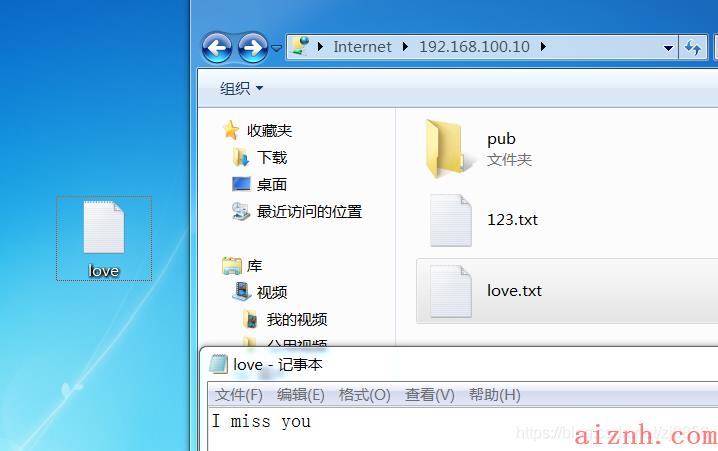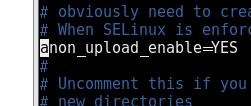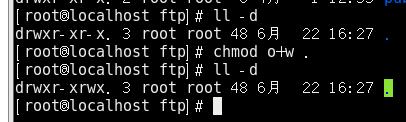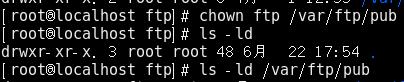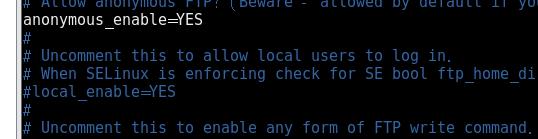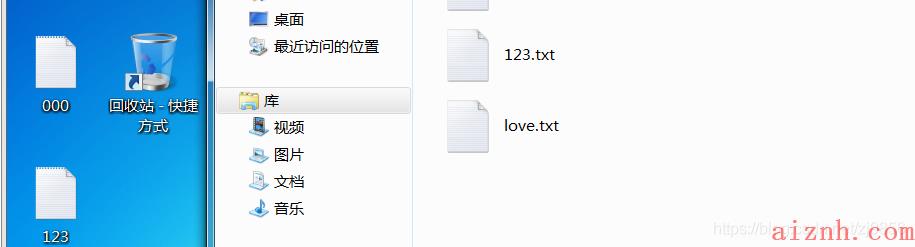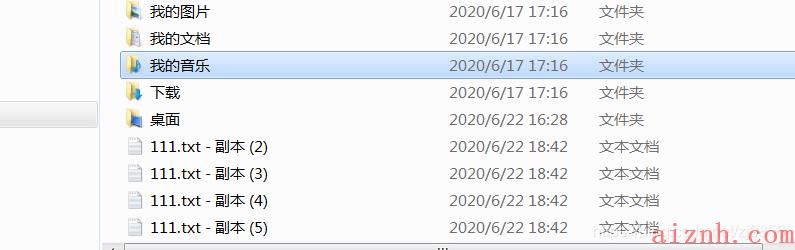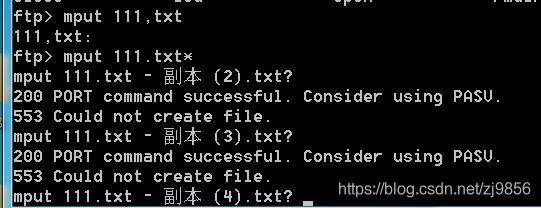ftp安装和配置详细步骤
- 在Linux centos7 中安装
- 在虚拟机中先查看是否安装rpm -qa vsftpd 有些虚拟机中有可能会安装
- 用yum安装,用yum安装必须联网,要在网络中下载安装包和依赖包
- 先清理缓存 yum clean all

- 清理完安装,yum install -y vsftpd
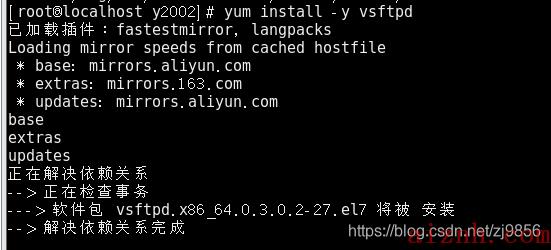
- 检查一下是否安装成功 rpm -qa | grep vsftpd

- 查看路径 rpm -ql vsftpd
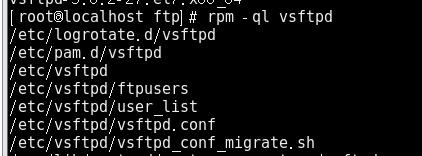
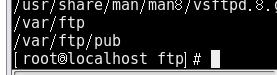
- 进入ftp中,进入配置文件,退出保存:wq
- anonymous_enable=YES 匿名用户
- local_enable=YES 本地用户
- write_enable=YES 是否可读
- local_umask=022 反掩码

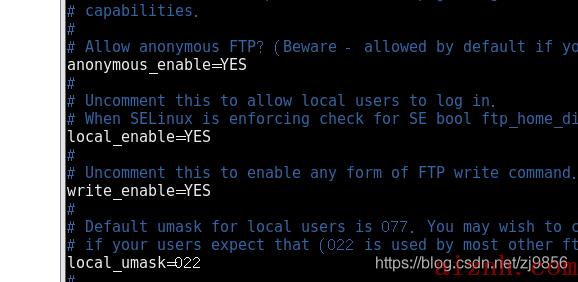
- 在Linux中打开DHCP ,再打开vsftpd,systemctl restart dhcp和systemctl restart vsftpd。打开winds7虚拟机,是否自动获得IP地址,然后是否ping通。不会的看主页,有DHCP的相关操作,在win7,我的电脑输入IP地址


- 因为这个ftp设置可下载,可以从里面拖出文件进行下载,不能上传和直接修改
- 在里面先创建个文件夹,打开win7就出现在ftp中,拖出来打开就可以看见内容了

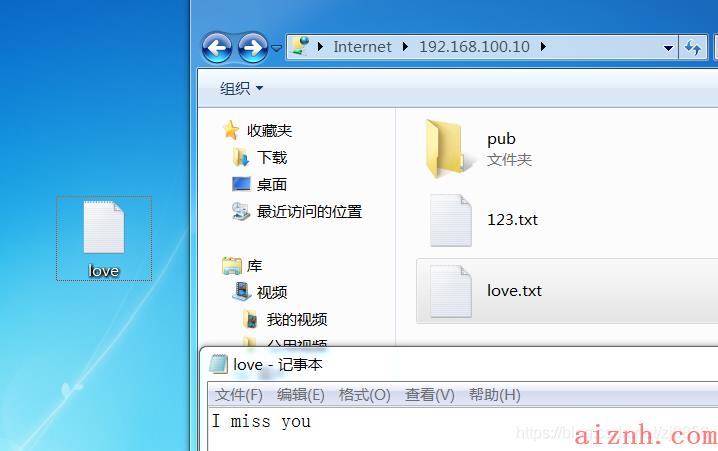
- 我们设置成可以上传,在Linux中打开ftp配置文件vim /etc/vsftpd/vsftpd.conf中。把anon-upload-enable=YES的#号取消,就可以上传文件
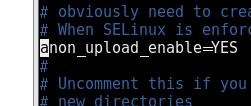
- 如果还托不进去,就修改权限
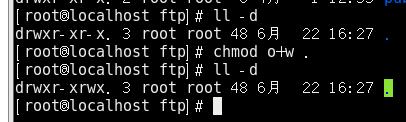
- 给ftp对这个目录一个权限,以便于上传
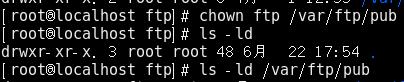
- 进入 vim /etc/csftpd/vsftpd.conf中把本地用户禁用local-enable=NO
- 打开write-enable和anon-uploacd-enable , anon-mkdir-write-enable
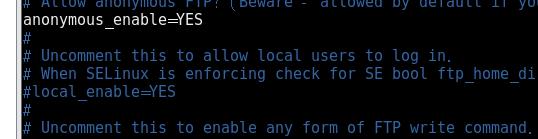
然后进入win7中就可以上传了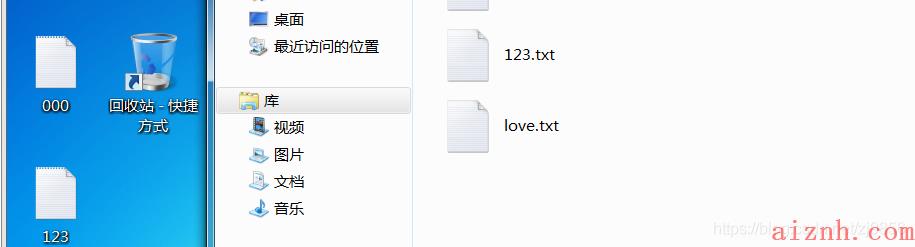
- 在命令中批量上传和批量下载
- 单个上传 put 下载get
- 批量上传mput 下载mget

- 先在我的电脑用户中创建几个文件,实现批量上传
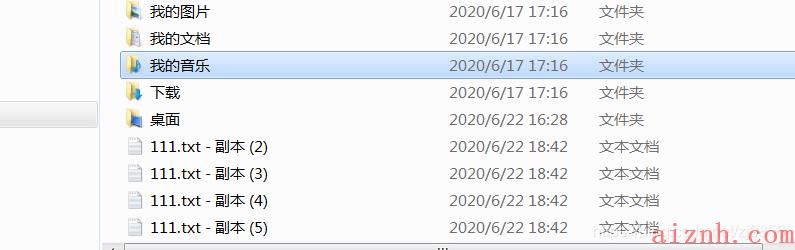
mput 111.txt 回车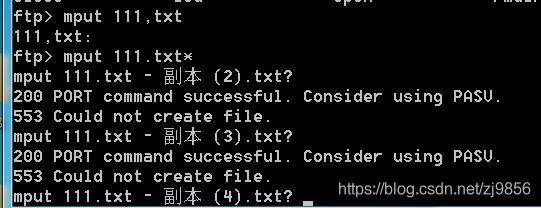
 爱站程序员基地
爱站程序员基地